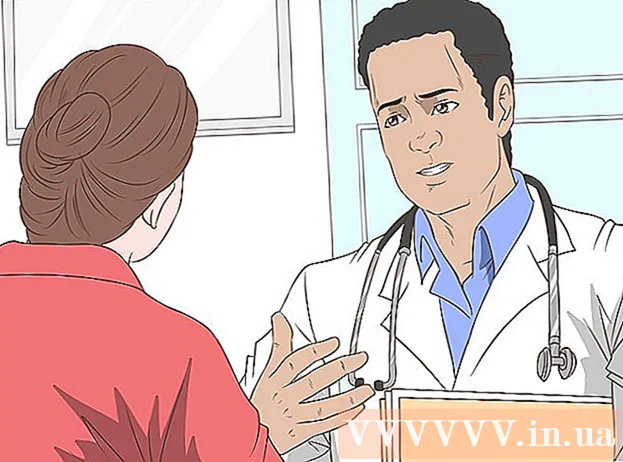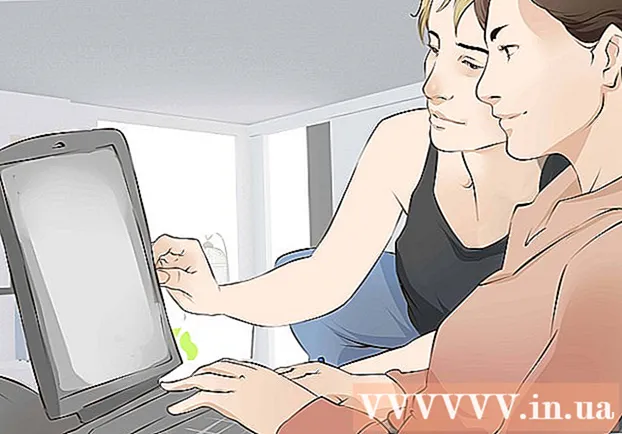نویسنده:
William Ramirez
تاریخ ایجاد:
22 سپتامبر 2021
تاریخ به روزرسانی:
1 جولای 2024

محتوا
- مراحل
- روش 1 از 4: نحوه تغییر پسوند فایل در برنامه
- روش 2 از 4: نحوه نمایش پسوندهای فایل در ویندوز
- روش 3 از 4: نحوه نمایش پسوندهای فایل در ویندوز 8
- روش 4 از 4: نحوه نمایش پسوندهای فایل در Mac OS X
پسوند فایل در مورد قالب (نوع) و برنامه ای که می توان این فایل را در آن باز کرد به سیستم می گوید. ساده ترین راه برای تغییر پسوند فایل این است که آن را در قالب دیگری در برنامه ذخیره کنید. اگر پسوند فایل را در نام فایل تغییر دهید ، فرمت تغییر نمی کند ، اما فایل به اشتباه توسط سیستم شناسایی می شود. در Windows و Mac OS X ، پسوندهای فایل اغلب مخفی می شوند. این مقاله نحوه تغییر پسوند فایل (قالب) تقریباً در هر برنامه و همچنین نحوه نمایش پسوند فایل در Windows و Mac OS X را توضیح می دهد.
مراحل
روش 1 از 4: نحوه تغییر پسوند فایل در برنامه
 1 فایل را در برنامه آن باز کنید.
1 فایل را در برنامه آن باز کنید. 2 منوی File را باز کرده و Save As را انتخاب کنید.
2 منوی File را باز کرده و Save As را انتخاب کنید. 3 پوشه ای را برای ذخیره فایل انتخاب کنید.
3 پوشه ای را برای ذخیره فایل انتخاب کنید. 4 یک نام برای فایل وارد کنید.
4 یک نام برای فایل وارد کنید. 5 در پنجره Save As ، منوی File Type را پیدا کنید.
5 در پنجره Save As ، منوی File Type را پیدا کنید. 6 فرمت فایل را از منو انتخاب کنید.
6 فرمت فایل را از منو انتخاب کنید. 7 روی "ذخیره به عنوان" کلیک کنید. فایل اصلی در برنامه باز می ماند.
7 روی "ذخیره به عنوان" کلیک کنید. فایل اصلی در برنامه باز می ماند.  8 فایل ذخیره شده را در پوشه مشخص شده پیدا کنید.
8 فایل ذخیره شده را در پوشه مشخص شده پیدا کنید.
روش 2 از 4: نحوه نمایش پسوندهای فایل در ویندوز
 1 کنترل پنل را باز کنید. منوی "Start" را باز کرده و "Control Panel" را انتخاب کنید. اگر از ویندوز 8 استفاده می کنید ، اینجا را کلیک کنید.
1 کنترل پنل را باز کنید. منوی "Start" را باز کرده و "Control Panel" را انتخاب کنید. اگر از ویندوز 8 استفاده می کنید ، اینجا را کلیک کنید.  2 روی ظاهر و شخصی سازی کلیک کنید. این گزینه را در Control Panel خواهید یافت.
2 روی ظاهر و شخصی سازی کلیک کنید. این گزینه را در Control Panel خواهید یافت. - در ویندوز 8 ، روی گزینه ها کلیک کنید.
 3 روی Folder Options کلیک کنید.
3 روی Folder Options کلیک کنید. 4 روی برگه View در پنجره Folder Options کلیک کنید.
4 روی برگه View در پنجره Folder Options کلیک کنید. 5 نمایش پسوندهای فایل به پایین لیست گزینه های پیشرفته رفته و گزینه Hide Extensions for Registered Types File را مخفی کنید. تیک این گزینه را بردارید.
5 نمایش پسوندهای فایل به پایین لیست گزینه های پیشرفته رفته و گزینه Hide Extensions for Registered Types File را مخفی کنید. تیک این گزینه را بردارید.  6 روی Apply> OK کلیک کنید.
6 روی Apply> OK کلیک کنید. 7 File Explorer را باز کنید - پسوندهای فایل را نمایش می دهد.
7 File Explorer را باز کنید - پسوندهای فایل را نمایش می دهد.
روش 3 از 4: نحوه نمایش پسوندهای فایل در ویندوز 8
 1 File Explorer را باز کنید.
1 File Explorer را باز کنید. 2 روی برگه "View" کلیک کنید.
2 روی برگه "View" کلیک کنید. 3 کادر کنار "پسوندهای فایل" را در بخش "نمایش / مخفی کردن" علامت بزنید.
3 کادر کنار "پسوندهای فایل" را در بخش "نمایش / مخفی کردن" علامت بزنید. 4 File Explorer را باز کنید - پسوندهای فایل را نمایش می دهد.
4 File Explorer را باز کنید - پسوندهای فایل را نمایش می دهد.
روش 4 از 4: نحوه نمایش پسوندهای فایل در Mac OS X
 1 به پنجره Finder بروید یا پنجره Finder جدیدی را باز کنید. همچنین می توانید روی دسکتاپ کلیک کنید تا به Finder بروید.
1 به پنجره Finder بروید یا پنجره Finder جدیدی را باز کنید. همچنین می توانید روی دسکتاپ کلیک کنید تا به Finder بروید.  2 روی منوی Finder کلیک کنید. سپس بر روی "تنظیمات" کلیک کنید.
2 روی منوی Finder کلیک کنید. سپس بر روی "تنظیمات" کلیک کنید.  3 در پنجره تنظیمات روی "Advanced" کلیک کنید.
3 در پنجره تنظیمات روی "Advanced" کلیک کنید. 4 کادر کنار "نمایش پسوندهای فایل" را علامت بزنید.
4 کادر کنار "نمایش پسوندهای فایل" را علامت بزنید. 5 پنجره Finder Preferences را ببندید.
5 پنجره Finder Preferences را ببندید. 6 یک پنجره جدید Finder باز کنید. اکنون پسوندهای فایل نمایش داده می شوند.
6 یک پنجره جدید Finder باز کنید. اکنون پسوندهای فایل نمایش داده می شوند.